Bezoek de Boekingen Vervaldatum sectie als u wilt weten hoe u boekingen kunt laten verlopen
Evenementen kunnen worden ingesteld om automatisch te verlopen op een bepaalde datum, wat veel tijd en moeite bespaart, vooral als je meerdere evenementen beheert.
Er zijn twee verschillende opties om een gebeurtenis op een bepaalde datum te laten verlopen:
- Kaartverkoop wordt uitgeschakeld voor het evenement, maar blijft zichtbaar op je website
- Het evenement wordt volledig verborgen op je website
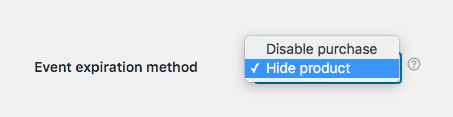
- Ga naar FooEvents > Instellingen in het hoofdmenu
- Selecteer de Algemeen tab
- Scroll naar beneden naar de Vervalmethode gebeurtenis optie
- De Aankoop uitschakelen Met deze optie kunnen je klanten een verlopen evenement niet meer toevoegen aan hun winkelwagen. De gebeurtenis wordt nog steeds weergegeven op je site en er wordt een aanpasbaar bericht weergegeven boven aan de individuele productpagina.
- De Verberg product optie zal het product volledig verbergen op je site. Het wordt niet weergegeven in aanbiedingen, zoekresultaten, kalender en de individuele productpagina wordt verwijderd.
Om een gebeurtenis automatisch te laten verlopen, moet de optie Verval van gebeurtenis geactiveerd worden in de instellingen van de gebeurtenis:
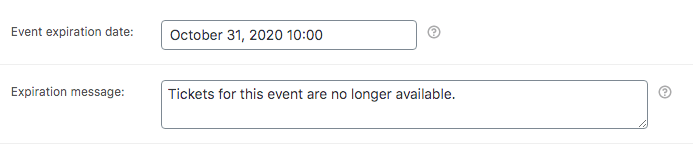
- Ga naar Producten > Product toevoegen/bewerken in het hoofdmenu
- Ga naar de Productgegevens tabbladen en selecteer 'Evenement Vervaldatum'
- Stel de Vervaldatum evenement veld